LCD и операционен панел
Бутонът за режим (A) на операционния панел ви позволява да превключвате между екраните на режима на копиране, режима на сканиране и менюто за настройка.
При натискане на бутона Меню/Безжично свързване (Menu/Wireless connect) (B) в съответните режими се показва екранът на менюто, за да изберете различни функции или настройки.
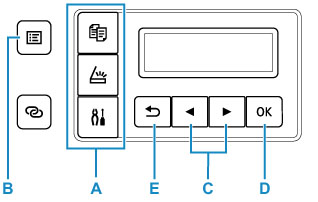
Избиране на меню или елемент за настройка
В екран с менюта или настройки използвайте бутона 
 (C), за да изберете елемент или опция, и след това натиснете бутона OK (D), за да продължите с процедурата.
(C), за да изберете елемент или опция, и след това натиснете бутона OK (D), за да продължите с процедурата.
За да се върнете на предишния екран, натиснете бутона Назад (Back) (E).
Пример: Промяна на настройката за предотвратяване на издраскване.
-
Натиснете бутона Настройки (Setup).
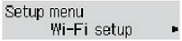
-
С помощта на бутона

 (C) изберете Настр. на устр. (Device settings) и натиснете бутона OK (D).
(C) изберете Настр. на устр. (Device settings) и натиснете бутона OK (D).
-
Натиснете бутона OK (D).

-
Натиснете бутона OK (D).
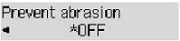
-
С помощта на бутона

 (C) променете настройката и натиснете бутона OK (D).
(C) променете настройката и натиснете бутона OK (D).
Индикация на състоянието на мрежата
Настройката на Wi-Fi и състоянието на мрежата се обозначават с икона.
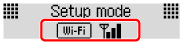
Ако при натискане на бутона за режим (A) на LCD дисплея се покаже иконата  , това означава, че Wi-Fi е включена и принтерът е свързан към безжичния рутер.
, това означава, че Wi-Fi е включена и принтерът е свързан към безжичния рутер.
Иконата ще се промени в зависимост от състоянието на сигнала.
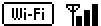 |
Сила на сигнала: 81% или повече Можете да използвате принтера по Wi-Fi без проблеми. |
 |
Сила на сигнала: 51% или повече В зависимост от състоянието на мрежата може да възникне проблем, като например принтерът да не може да печата. Препоръчваме ви да поставите принтера близо до безжичния рутер. |
 |
Сила на сигнала: 50% или по-малко Може да възникне проблем, като например принтерът да не може да печата. Поставете принтера близо до безжичния рутер. |
 |
Wi-Fi е включена, но принтерът не е свързан към безжичния рутер. |
Ако на LCD дисплея се показва иконата  , това означава, че е включена кабелната LAN връзка.
, това означава, че е включена кабелната LAN връзка.
 Забележка
Забележка
-
Когато Wi-Fi, кабелната LAN или и двете връзки са изключени, иконата
 , иконата
, иконата  или и двете не се показват.
или и двете не се показват.

